Ultimate Android viedtālruņa problēmu novēršanas rokasgrāmata
Miscellanea / / May 09, 2022

Vai esat kādreiz domājis, vai ir pieejams vienas pieturas viedtālruņa problēmu novēršanas ceļvedis, jo pastāvīgi rodas problēmas? Šajā rakstā ir norādītas metodes, kas palīdzēs novērst mobilā tālruņa problēmas un palīdzēt tās novērst. Visas Android lietotāju uzskaitītās problēmas vai izplatītās Android problēmas ir sniegtas ar labojumiem, kas palīdz novērst mobilā tālruņa problēmas. Izlasiet un izmēģiniet metodes, kā novērst problēmu, un kopīgojiet to ar draugiem, ja vēlaties izmantot rakstu turpmākai uzziņai.
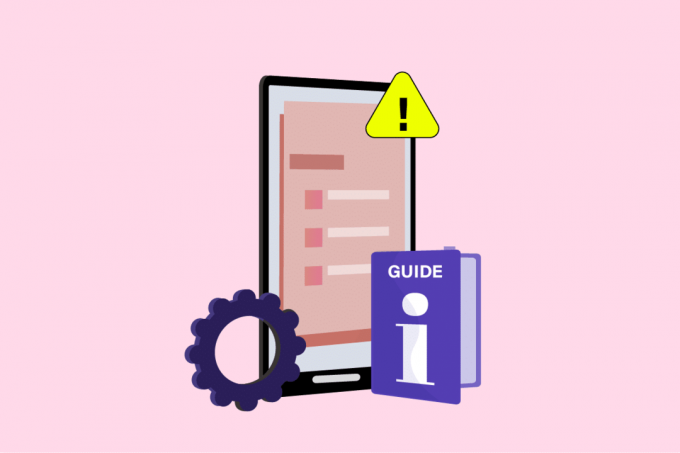
Saturs
- Ultimate Android viedtālruņa problēmu novēršanas rokasgrāmata
- 1. metode: pamata problēmu novēršanas metodes
- 2. metode: ierīces aparatūras un portu problēmu novēršana
- 3. metode: Tīkla savienojamības problēmu novēršana
- 4. metode: Android lietotņu problēmu novēršana
- 5. metode: mainiet ierīces iestatījumus
- 6. metode: traucējummeklēšanas palīgmetodes
Ultimate Android viedtālruņa problēmu novēršanas rokasgrāmata
Piezīme: Tā kā Android tālruņiem nav līdzīgu iestatījumu un tie atšķiras atkarībā no ražotāja, minētās metodes jūsu tālrunī var nedaudz atšķirties. Iekļautie attēli ir par Samsung A21 modeļa tālruni.
1. metode: pamata problēmu novēršanas metodes
Pirms mēģināt īpaši novērst problēmas, varat izmēģināt izplatītās problēmu novēršanas metodes. Tas atrisinās konkrēto problēmu un palīdzēs noteikt visu iestatījumu kopumā.
1. Modificēt ierīces interfeisu
Dažreiz jūsu izmantotajā saskarnē var būt kļūmes, kas neļauj turpināt darbu. Mēģiniet novērst saskarnes vai pilnīgas iestatīšanas problēmas, izmantojot šajā viedtālruņa problēmu novēršanas rokasgrāmatā tālāk norādītās metodes.
I iespēja: restartējiet viedtālruni
Viedtālruņa restartēšana ir vissvarīgākā un pamata iespēja viedtālruņa problēmu novēršanai. Piespiedu kārtā restartējiet tālruni lai novērstu tālruņa kļūdas un kļūmes. Tas nodrošinās jums jaunu saskarni darbam un pēc restartēšanas varēsiet viegli atsākt darbu savā tālrunī.

II iespēja: atiestatiet viedtālruni
Ja nevarat izmantot kādu no tālruņa funkcijām un tā nekavējoties jālabo, varat mēģināt atiestatīt tālruni. Tādējādi jūsu tālrunim būs jauns interfeiss un tādas funkcijas kā tas tiek piegādāts no jauna. Ir divas iespējas, kā atiestatiet tālruni, Soft Reset un Hard Reset; varat izvēlēties opciju atkarībā no atiestatīšanas nepieciešamības.

III iespēja: atjauniniet viedtālruni
Varat mēģināt tālrunī instalēt atjaunināto versiju ikreiz, kad tālrunī rodas problēmas. Atjauniniet savu tālruni lai novērstu kļūdas tālrunī, un varat izmantot jaunu saskarni.

Lasi arī:20 labākais ātrgaitas lādētājs operētājsistēmai Android
2. Mainiet krātuves iestatījumus savā tālrunī
Tālruņa krātuve var būt pārāk sagrupēta un tādējādi palēnina tālruņa darbību. Varat izmantot metodes, lai mainītu tālruņa krātuves iestatījumus un novērstu problēmas.
I iespēja: pārvaldiet tālruņa krātuvi
Ja vienā mapē, piemēram, galerijā, ir daudz failu, faili ir jāpārvieto uz citu vietu, piemēram, uz dokumentiem failu pārvaldniekā. Mainot failus no vienas vietas uz otru, jūs varat samazināt konkrētā vietā patērēto vietu, un tas palīdzēs palielināt tālruņa ātrumu. Uz pārvaldīt tālruņa krātuvi, izlasiet saitē sniegto rakstu, lai atrisinātu problēmas savā tālrunī.

II iespēja: atkārtoti ievietojiet Micro SD karti
Ja kā atmiņas daļu izmantojat Micro SD karti, varat mēģināt to izņemt no slota un pēc restartēšanas vēlreiz ievietot slotā. Tas novērsīs problēmas ar Micro SD karti, un jūs varēsiet ērti izmantot atmiņas ierīci. Šī ir arī laba metode, lai novērstu mobilā tālruņa problēmas ar SD karti.

III iespēja: formatējiet Micro SD karti
Ja joprojām nevarat izmantot sekundāro atmiņas ierīci vai Micro SD karti, varat mēģināt formatēt karti datorā. Tādējādi tiks notīrīti visi kartē esošie faili, un pēc formatēšanas varat to izmantot, lai saglabātu failus tālrunī. Lai formatētu karti, pievienojiet karti karšu lasītājam un pievienojiet to datoram, izmantojot USB kabeli. Palaidiet Windows Explorer savā datorā, nospiežot taustiņus Windows + E taustiņi vienlaikus ar peles labo pogu noklikšķiniet uz diskdziņa ar Micro SD karti un atlasiet opciju Formatēt… izvēlnē, lai formatētu SD karti.

3. Sazinieties ar ierīces ražotāju
Pēdējā iespēja ir vērsties tieši pie ražotāja, norādot problēmu. Jums ir tieši jāsazinās ar tālruņa ražotāju, izmantojot kādu no sociālo mediju platformām. Risiniet problēmu, ar kuru saskaraties, sniedzot detalizētu informāciju, piemēram, problēmas ilgumu tālrunī. Dažu darba dienu laikā jūs saņemsit no viņiem atbildi, un vēlāk varēsiet atrisināt problēmu.
Lasi arī:Kā pārvietot lietotnes uz SD karti operētājsistēmā Android
2. metode: ierīces aparatūras un portu problēmu novēršana
Ārējie porti ir tālruņa ieejas punkti, tāpēc tie ir jāatbrīvo no problēmām. Lai to izdarītu, izpildiet viedtālruņa problēmu novēršanas rokasgrāmatā tālāk aprakstītās metodes.
1. Notīriet ierīču portus
Šajā sadaļā ir sniegta pamata viedtālruņa problēmu novēršanas rokasgrāmata, ko var veikt, lai notīrītu viedtālruņa perifērijas savienojumus.
I iespēja: notīriet uzlādes portu
Ja nevarat uzlādēt tālruni vai uzlādes kabelis netiek savienots ar uzlādes portu, jums ir jāiztīra tālruņa uzlādes ports. Lai notīrītu uzlādes portu, varat izmantot zobu bakstāmo vai vates tamponu, un jums ir jāspēj novērst problēmu. Ja joprojām nevarat iztīrīt uzlādes pieslēgvietu, lūdziet tehniķim iztīrīt portu, un pēc tam varat pievienot lādētāju. Lādēšanas vai citu pieslēgvietu tīrīšanai neizmantojiet nekādus gļotu materiālus, jo tie var traucēt iekšējās funkcijas.

II iespēja: notīriet kameras objektīvu
Ja rodas problēmas, piemēram, izplūduši attēli vai nevarat skenēt dokumentus, izmantojot savu tālruni, varat noslaucīt Tālruņa kameras, tas ir, gan priekšējo, gan aizmugurējo kameru ar mīkstu audums. Kameras tīrīšanai netīriet objektīvu ar pirkstiem vai nelietojiet rupju materiālu.

2. Ierīces akumulatora problēmu novēršana
Ja problēma ir saistīta ar tālruņa akumulatoru, varat viegli novērst problēmas, izmantojot šeit sniegtās pamatmetodes.
I iespēja: uzlādējiet ierīces akumulatoru
Ja tālrunis nav uzlādēts, visbiežāk tālrunis var nedarboties. Tāpēc pirms jebkādu darbību veikšanas, piemēram, lietojumprogrammas instalēšanas tālrunī, noteikti uzlādējiet tālruni. Tālruni vēlams uzlādēt līdz 80% labākai un ilgstošai darbībai.

II iespēja: nomainiet ierīces akumulatoru
Ja jaunā viedtālrunī izmantojat vecu akumulatoru vai ja akumulators nevar noturēt uzlādi ilgāku laiku, varat mēģināt nomainīt tālruņa akumulatoru. Mēģiniet izmantot jaunu akumulatoru, un jums ir jāspēj atrisināt visas problēmas ar tālruni.
Piezīme: Mūsdienu viedtālruņi ir aprīkoti ar iepriekš iebūvētiem akumulatoriem, tāpēc iepriekš minētā metode ir piemērota vecākiem viedtālruņu modeļiem.
Lasi arī:12 veidi, kā salabot tālruni neuzlādēsies pareizi
3. metode: Tīkla savienojamības problēmu novēršana
Tīkla problēma ir izplatīta Android problēma, un tā ir jārisina viedtālruņa problēmu novēršanas rokasgrāmatā. Attīstoties un progresējot tehnoloģijai, jums jāzina kļūdu novēršanas metodes.
1. Wi-Fi savienojuma problēmu novēršana
Ja kā viedtālruņa galveno tīklu izmantojat Wi-Fi savienojumu, mēģiniet veikt šajā sadaļā norādītos pamata labojumus, lai atrisinātu tīkla problēmas.
I iespēja: izveidojiet savienojumu ar Wi-Fi
Kamēr izmantojat Wi-Fi savienojumu, pārbaudiet, vai tālruņa ātrās piekļuves izvēlnē ir iespējots Wi-Fi iestatījums, un tālruņa uzdevumjoslā pārbaudiet, vai Wi-Fi ir iespējots. Pārliecinieties, vai tālrunis ir savienots ar konkrēto Wi-Fi tīklu un vai esat ievadījis pareizo paroli, lai izveidotu savienojumu ar Wi-Fi tīklu.

II iespēja: pārvietojiet ierīci tuvāk maršrutētājam
Bieži vien Wi-Fi maršrutētāja neatrašanās var radīt savienojamības problēmas. Tāpēc dodieties tuvāk Wi-Fi maršrutētājam un pārbaudiet, vai tālrunī ir novērstas tīkla problēmas.
III iespēja: restartējiet maršrutētāju
Ja nevarat atrisināt Wi-Fi problēmas savā tālrunī, mēģiniet restartēt Wi-Fi maršrutētāju un atkārtoti savienot tālruni ar Wi-Fi savienojumu, lai atrisinātu problēmu. Piespiediet restartēšanu, vai nu ilgi nospiežot maršrutētāja barošanas pogu, vai atvienojot kontaktdakšu no avota.

2. Novērsiet ziņojumu problēmas
Ja, mēģinot nosūtīt ziņojumu savām kontaktpersonām, tiek parādīta kļūda Ziņojums nenosūtīt, varat mēģināt veikt tālāk norādītās metodes, lai novērstu kļūdu.
I iespēja: ievadiet pareizo tālruņa numuru
Ja mēģināt nosūtīt ziņu, vai tā būtu īsziņa vai multivides fails, pārbaudiet, vai adresātam ievadītais mobilā tālruņa numurs ir pareizs. Ja tālruņa numura ciparu skaits ir mazāks vai lielāks par standarta numuru, iespējams, nevarēsit nosūtīt ziņu. Lai izvairītos no turpmākiem traucējumiem, izdzēsiet arī valsts kodus, ja tie ir iekļauti tālruņa numurā.
II iespēja: mēģiniet vēlreiz sūtīt ziņojumus
Dažreiz ziņojums, kuru mēģināt nosūtīt adresātam, var būt iestrēdzis vai sūtīšanas poga var nebūt aktivizēta. Lai no tā izvairītos, pieskarieties Sūtīt pogu vēlreiz, lai atkārtoti nosūtītu ziņojumus. Varat sekot mūsu ceļvedim labot ziņojumu, kas nav nosūtīts operētājsistēmā Android jautājumiem.

3. Mobilo datu problēmu novēršana
Šajā sadaļā ir norādītas metodes, kuras var veikt, lai atrisinātu tīkla problēmas mobilajā tālrunī.
I iespēja: ieslēdziet mobilos datus
Ja izmantojat Wi-Fi savienojumu, iespējams, nevarēsit ne viegli nosūtīt ziņojumus, ne lietot jebkuras straumēšanas ierīces un mobilo datu izmantošana var nodrošināt ātrākus rezultātus nekā Wi-Fi savienojums. Lai izvairītos no šīs kļūdas, ieslēdziet mobilos datus, izmantojot Iestatījumi tālruņa izvēlni, piekļūstot Mobilie dati iestatījums Savienojumi > Datu lietojums cilne.

II iespēja: mainiet mobilo datu plānu
Ja joprojām rodas problēmas ar ziņojumu nosūtīšanu adresātiem, varat apsvērt iespēju mainīt savienojuma datu plānu. Izlasiet visas specifikācijas, piemēram, interneta savienojuma joslas platumu neatkarīgi no tā, vai tas attiecas uz mobilajiem datiem vai Wi-Fi maršrutētāju.
4. Google Apps problēmu novēršana
Google un tā komponents neapšaubāmi ir viena no vissvarīgākajām sērfošanas aktivitāšu lietotnēm. Šajā sadaļā ir norādītas metodes, kā atrisināt problēmu ar Google lietotnēm, ja tīkla problēma ir tieši saistīta ar šīm lietotnēm.
I iespēja: pierakstieties Google kontā
Dažreiz viedtālrunis var nenodrošināt vēlamo saskarni Google konta lietošanai. Šādos gadījumos varat mēģināt izrakstoties un atkārtoti pierakstieties pakalpojumā Google, izmantojot savus Gmail akreditācijas datus tālrunī. Tam ir jāspēj novērst tīkla problēmas, un jums ir jāspēj viegli izmantot lietotnes.
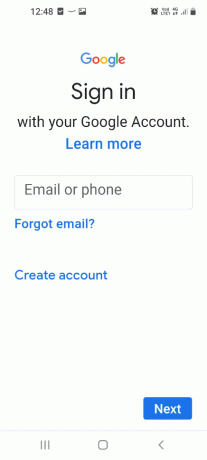
II iespēja: atspējojiet Google diska kontaktpersonu sinhronizāciju
Ja tālrunī atverat lietotni Kontakti, noteikti pamanījāt, ka vienai un tai pašai personai ir jāsaglabā vairāk nekā viena kontaktpersona. Šādā gadījumā viedtālrunis aizkavēs ziņojumu nosūtīšanu, jo tam ir jāmeklē kontaktpersona gan noklusējuma lietotnē Kontaktpersonas, gan Google kontaktpersonu lietotnē. Lai atrisinātu problēmu, varat izslēgt kontaktpersonu sinhronizāciju Google diskā, atverot Google kontaktpersonas lietotni un izslēdzot slēdzi opcijai Sinhronizēt. Tādā veidā papildus tīkla problēmām varat atrisināt arī krātuves problēmu. Pretējā gadījumā varat atspējot kontaktpersonu sinhronizāciju, izmantojot ierīces iestatījumus, kā parādīts tālāk norādītajās darbībās.
1. Vispirms dodieties uz Iestatījumi lietojumprogrammu un dodieties uz Konti.

2. Pēc tam pārejiet uz savu Google konts.

3. Šeit atlasiet Konta sinhronizācija opciju. Izslēdziet pārslēgt priekš Kontakti.

III iespēja: Google diska sinhronizācijas problēmu novēršana
Ja datu glabāšanai tālrunī izmantojat kādu mākoņpakalpojumu, piemēram, Google disku, varat izmēģināt tādus labojumus kā sinhronizācijas iespējošana.
Lasi arī:Kā izveidot savienojumu ar WiFi tīklu, izmantojot WPS operētājsistēmā Android
4. metode: Android lietotņu problēmu novēršana
Mobilās aplikācijas veido līdz pat 75% no Tālruņa lietojuma, un mēs instalējam daudzas lietotnes dažādiem mērķiem. Problēmas ar mobilajām lietojumprogrammām un to risināšanas risinājumi ir kļuvuši par neizbēgamu viedtālruņa problēmu novēršanas rokasgrāmatas daļu.
1. Lietotņu datu dublēšana
Ja vēlaties dublējiet Android tālruņa datus lietotnēs, piemēram, lietotņu failos, varat sekot šai metodei. Tādējādi visi svarīgie dokumenti tiks saglabāti jūsu izvēlētajā vietā, un jūs tos varēsit izmantot sev ērtā laikā.

2. Notīriet lietotņu krātuvi
Sadaļa ļaus iztīrīt tālruņa krātuvi nevēlamo datu dēļ no lietotnēm, kā arī palīdzēs palielināt tālruņa ātrumu.
I iespēja: notīrīt lietotņu kešatmiņu
Lietotņu kešatmiņas faili var palīdzēt bez kavēšanās ielādēt lietotni, taču uzkrātie kešatmiņas faili var palēnināt lietotnes un tālruņa ātrumu. Tātad, jūs varat izmantot šo metodi notīriet visus lietotnes kešatmiņas failus tālrunī, lai palielinātu ātrumu.

II iespēja: atinstalējiet neizmantotās programmas
Ja esat instalējis daudzas lietotnes, no kurām daudzas no tām, visticamāk, neizmantotu, tās ir jāatspējo. Tas ir tāpēc, ka lietotnes tālrunī aizņems zināmu tīkla savienojuma un atmiņas apjomu. Tāpēc pārbaudiet neizmantotās lietojumprogrammas savā tālrunī un atinstalējiet lietotnes. Tas var palīdzēt novērst problēmas ar lietotnēm, kā arī palīdzēt novērst tīkla un krātuves problēmas.
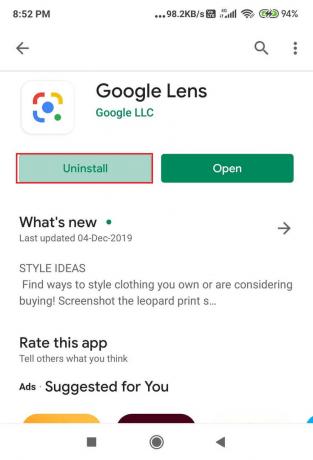
3. Google Play veikala problēmu novēršana
Šī sadaļa palīdzēs novērst mobilā tālruņa problēmas, izmantojot galveno lietotni, kas ļauj instalēt programmas tālrunī, kas ir Google Play veikals. Izpildiet metodes, lai novērstu problēmas ar mobilajām lietojumprogrammām.
I iespēja: atjauniniet lietotnes
Novecojušas lietotnes izmantošana viedtālrunī nevar garantēt labu lietotāja interfeisu, tāpēc jums ir jāatjaunina lietotnes Google Play veikalā. Lietotņu atjaunināšana var arī palīdzēt novērst kļūdas un kļūmes lietotnēs, un jūs varat viegli izmantot lietotnes.

II iespēja: atkārtoti instalējiet lietotnes
Ja neviena no iepriekš aprakstītajām metodēm nepalīdz novērst mobilā tālruņa problēmas ar lietotnēm, varat mēģināt lietotņu atinstalēšana tālrunī. Pēc lietotņu atinstalēšanas varat tās instalēt vēlreiz, izmantojot Google Play veikalu. Tādējādi tiks notīrīti visi traucējošie faili, kas saistīti ar jūsu tālruņa lietotnēm, un tiks nodrošinātas lietotnes no jauna. Lai vēlreiz instalētu lietotnes, meklējiet tās Google Play veikalā un pieskarieties lietotnes pogai Instalēt, lai to instalētu tālrunī.
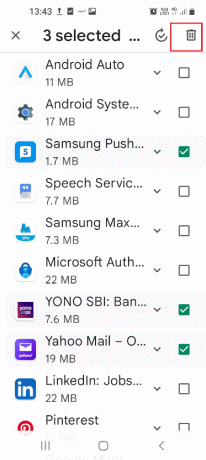
III iespēja: novērsiet lietotnes lejupielādes problēmu
Ja mēģināt lejupielādēt lietotnes no Google Play veikala savā viedtālrunī un nevarat to izdarīt, jums ir jāievēro šeit minētā metode. Šī metode ļaus jums novērsiet problēmu, kas saistīta ar lietotņu lejupielādi tālrunī un palīdzēs lejupielādēt lietotnes.
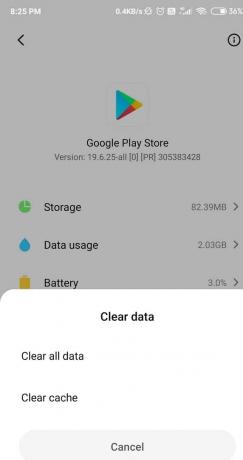
Lasi arī:Kā notīrīt kešatmiņu Android tālrunī (un kāpēc tas ir svarīgi)
5. metode: mainiet ierīces iestatījumus
Lietotne Iestatījumi ir kā galvenā saskarne, kas palīdz novērst problēmas tālrunī. Programma pati par sevi ir viedtālruņa problēmu novēršanas rokasgrāmata, jo tai ir nepieciešamie iestatījumi, lai novērstu tālruņa kļūdas.
1. Iespējot un atspējot tīkla iestatījumus
Izpildiet šeit aprakstītās metodes, lai iespējotu un atspējotu pamata tīkla iestatījumus, lai novērstu lielāko daļu tālruņa problēmu.
I iespēja: izslēdziet lidmašīnas režīmu
Lidmašīnas režīms ir iestatījums, kas, kā zināms, novērš savienojamības problēmas un citas kļūdas viedtālruņos. Varat mēģināt iespējot un atspējot lidmašīnas režīmu savā viedtālrunī, izmantojot šo metodi kā kopīgu problēmas risinājumu.

II iespēja: restartējiet tīkla savienojumus
Ja tālrunis lietojat nepārtraukti un saskaraties ar tīkla savienojuma problēmām, varat mēģināt sekot mūsu ceļvedim lai atrisinātu problēmu, kas nedarbojas wifi tālrunī. Šo savienojumu restartēšana palīdzēs ne tikai novērst tīkla savienojuma problēmas, bet arī kļūdas, kas var rasties tālrunī. Tādējādi tiks novērstas mobilā tālruņa problēmas ar tīkla savienojumu.

III iespēja: izslēdziet ierīces atrašanās vietu
Lai izmantotu programmas, kurām nepieciešama jūsu ģeogrāfiskā informācija, ir jāiespējo tālruņa atrašanās vieta. Tomēr, turot tos ieslēgtus ilgāku laiku, tas var traucēt lietot tālruņa funkcijas, tāpēc, lai atrisinātu problēmas tālrunī, iestatījums ir jāizslēdz. Iestatījumu lietotne. Pieskarieties Atrašanās vieta cilni un pagrieziet slēdzi izslēgts iestatījumu, lai izslēgtu tālruņa atrašanās vietu.

IV iespēja: iespējojiet 4G savienojumu
Ja tālrunis tālrunī izmanto 3G, tas var patērēt daudz datu multivides failu apstrādei. Izmantojot uzlabotās un atjauninātās lietotnes, jums tas ir jādara iespējot 4G pakalpojumu vairāk nekā 3G savā tālrunī, lai strādātu efektīvi. Ja tālrunis ir pārāk novecojis un nevar uzņemt daudz satura, varat izmantot 3G savienojumu. Tomēr ir ļoti ieteicams izmantot 4G savienojumu, jo īpaši, ja viedtālruņi tiek jaunināti, lai tie būtu saderīgi ar 5G savienojumu.
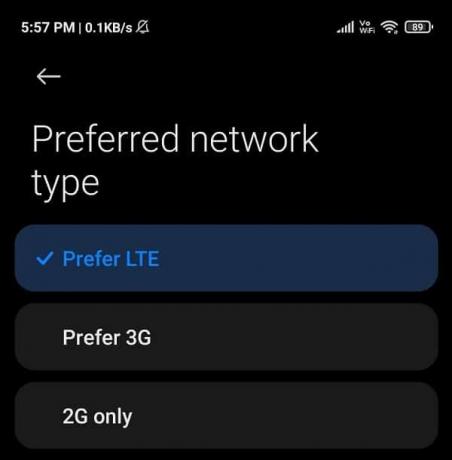
2. Pielāgojiet displeja iestatījumus
Displejs ir svarīga viedtālruņa lietošanas funkcija, un šajā sadaļā ir sniegtas pamata metodes, kā novērst problēmas ar displeja iestatījumu. Tālāk ir sniegta viedtālruņa problēmu novēršanas rokasgrāmata, lai pielāgotu displeja iestatījumus.
I iespēja: pielāgojiet spilgtumu
Ja tālrunis nevar apstrādāt krātuvi vai tam ir pārkaršanas problēmas, jums ir jāpielāgo tālruņa spilgtums. Pielāgojot tālruņa spilgtumu, varat ievērojami ietaupīt tālruņa uzlādi un padarīt tālruni funkcionālāku. Atveriet Iestatījumu lietotne, pieskarieties Displejs cilni un noregulējiet sviru Spilgtums sadaļā.
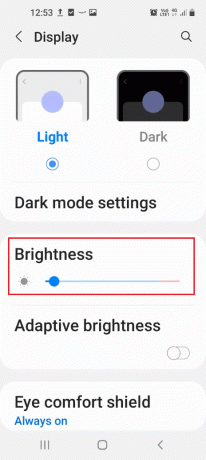
II iespēja: ieslēdziet enerģijas taupīšanas režīmu
Ja viedtālruņa lietošanas laikā novērojat pastāvīgu kavēšanos vai ja nevarat lietot tālruni, to atkārtoti neuzlādējot, tālrunī ir jāieslēdz enerģijas taupīšanas režīms. Atveriet Iestatījumu lietotne, pieskarieties Akumulatora un ierīces kopšana un tad tālāk Akumulators cilni un ieslēdziet Enerģijas taupīšanas režīms opciju.
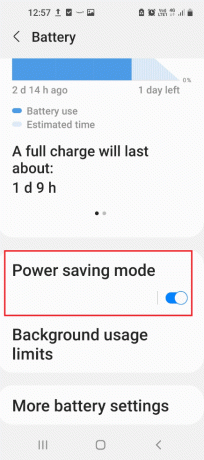
III iespēja: iestatiet ekrāna taimauta iestatījumu
Viena no iespējām, kā novērst displeja problēmas un taupīt akumulatora patēriņu, ir perioda iestatīšana opcijai Ekrāna taimauts. Varat iestatīt jebkuru periodu, piemēram, 2 minūtes, kurā viedtālrunis tiks bloķēts, ja tas netiek darbināts noteiktajā laikā. Lai iestatītu ekrāna taimautu, atveriet Iestatījumu lietotne, pieskarieties Displejs cilni un pēc tam pieskarieties Ekrāna taimauts opciju. Iestatiet jebkuru periodu, pieskaroties opcijām sarakstā, lai iestatītu ekrāna taimauta iestatījumu.
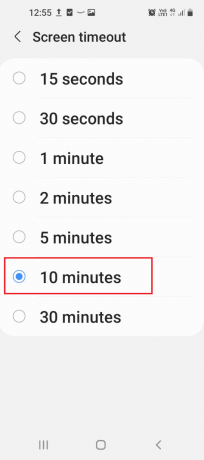
IV iespēja: iespējojiet tumšo motīvu
Vēl viena iespēja, kas ir līdzīga enerģijas taupīšanas režīmam, ir Tumšā motīva opcija, kas palīdzēs ietaupīt tālruņa akumulatoru un palīdzēs lietot programmas un citas funkcijas ar mazāku enerģijas patēriņu. Ja ir iespējots tumšais motīvs, tālrunim būs tumšs vai melns interfeiss, salīdzinot ar spilgti balto interfeisu.
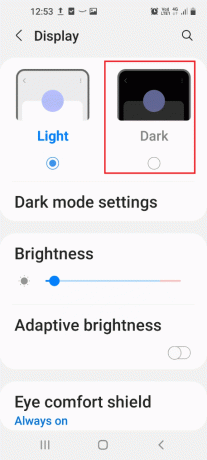
3. Pielāgojiet lietotāja interfeisa iestatījumus
Šajā sadaļā ir viedtālruņa problēmu novēršanas ceļvedis, lai nodrošinātu labāku lietotāja interfeisa pieredzi un palīdzētu ērti lietot tālruni.
I iespēja: palielināt fonta lielumu
Fonta lielums ir viena no galvenajām funkcijām, lai noteiktu tālruņa funkciju lietotāja interfeisu. Izmantojot mazāku fonta lielumu, mazajā ekrānā var tikt parādīts vairāk satura, taču, iespējams, nevarēsit viegli izmantot funkcijas. Veicot tālāk norādītās darbības, varat palielināt tālruņa fonta lielumu, lai varētu ērti lietot tālruni.
1. Dodieties uz Ierīce Iestatījumi.
2. Pieskarieties Displejs opciju.

3. Pēc tam atlasiet Teksta un displeja lielums opciju.
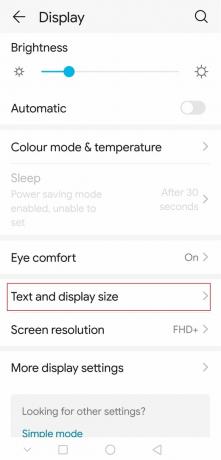
4. Šeit noregulējiet Teksta lielums un Displeja izmērs.

II iespēja: atspējot automātiskās pagriešanas funkciju
Automātiskā pagriešana ir viedtālruņu papildu funkcija, kas automātiski maina ekrāna displeju, tiklīdz maināt tālruņa turēšanas veidu. Tomēr, ja ir iespējota automātiskās pagriešanas funkcija, varat redzēt, ka ekrāna skats tiks pārslēgts no portreta uz ainavu un otrādi, tikai noliekot. Tas ir sava veida traucējums lietotājam un var izraisīt tālruņa uzkāršanos lietošanas laikā. Varat tālrunī atspējot automātiskās pagriešanas funkciju, lai izvairītos no problēmas un ekrāns tiktu bloķēts portreta skatā. Atveriet Iestatījumu lietotne, pieskarieties Sākuma ekrāns cilni un ieslēdziet Pagriezt ainavas režīmā iestatījumu.
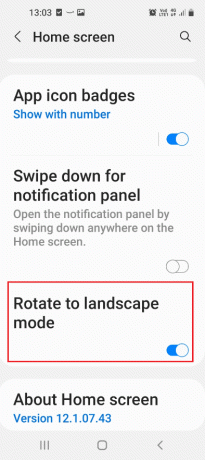
II iespēja: atspējot paziņojumus
Paziņojumi ir ziņojumi, kas tiek parādīti sākuma ekrānā neatkarīgi no tā, vai tālrunis ir bloķēts vai atbloķēts. Paziņojumi, kas tiek parādīti tālrunī, palīdz jums būt informētam, taču dažos gadījumos tas var radīt traucējumus. Jūs varat saņemt ziņojumus bieži, un vairāki paziņojumi var traucēt jums izmantot kādu konkrētu lietotni. Tev vajag atspējot paziņojumus tālrunī, lai novērstu mobilā tālruņa problēmas.
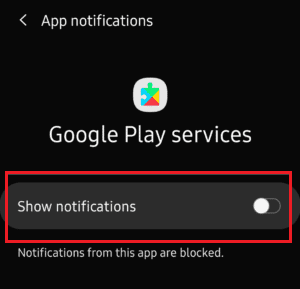
Lasi arī:Kā mainīt USB iestatījumus operētājsistēmā Android 6.0
6. metode: traucējummeklēšanas palīgmetodes
Ja ir īpašas atkārtotas problēmas, kurām jāpievērš īpaša uzmanība, šīs viedtālruņa problēmu novēršanas rokasgrāmatas sadaļa Papildmetodes palīdzēs novērst šīs problēmas.
1. Ierīces pārkaršanas problēmu novēršana
Viedtālrunis ir ierīce, kas vienlaikus atbalsta dažādas funkcijas un lietojumprogrammas. Pārkaršanas problēma ir izplatīta Android ierīču problēma, un varat izmēģināt tādas metodes kā, piemēram, turēt tālruni vēsākā vietā, lai tās atdzesētu. Lai uzzinātu citas metodes, lai pārkaršanas problēmu novēršana, izlasiet rakstu, kas saistīts ar sadaļu.
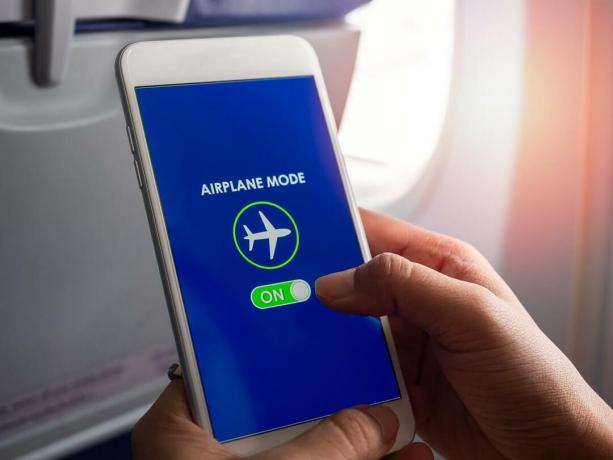
2. Novērsiet ierīces palaišanas problēmu
Vēl viena izplatīta problēma, kas var izraisīt paniku, ir tālrunis neieslēdzas problēma. Šai problēmai ir dažādi iemesli; jūs varat tos atrisināt, izmantojot rakstā aprakstītās metodes.
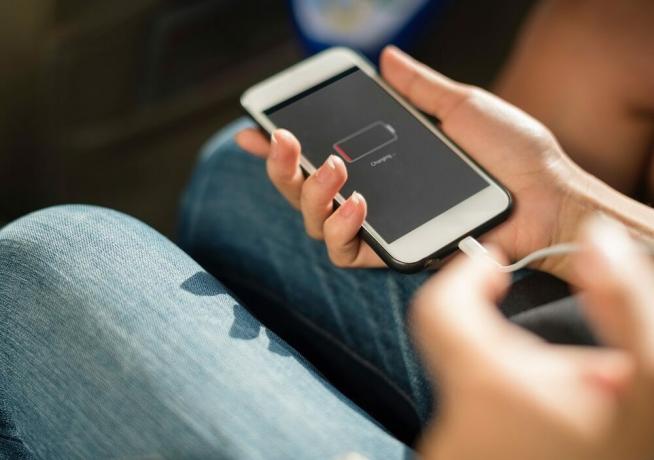
3. Ekrāna iesaldēšanas problēmu novēršana
Tā kā Android tālrunis ir ierīce, ko cilvēki labprātāk izmanto regulāri, lietotņu lietošanas laikā jūs nevēlaties saskarties ar tādām problēmām kā mobilā tālruņa ekrāna sastingums. Šī ir izplatīta problēma un dažas metodes salabot sasalušu mobilā tālruņa ekrānu ir aprakstīti šajā rakstā.

4. Atspējot automātiskās labošanas funkciju
Automātiskās labošanas funkcija ļauj labot gramatikas un drukas kļūdas, sūtot ziņojumus vai veidojot dokumentus. Tomēr var būt daži slikti automātiskās labošanas ieteikumi, kas tiek parādīti bezgalīgi, kamēr rakstāt. Varat izmantot rakstu, lai labotu kļūdu un izslēdziet automātiskās labošanas funkciju tālrunī. Turklāt, ja ir kāds nepiemērots ieteikums, varat vilkt vārdu no ieteikumu joslas un pieskarties Dzēst pogu, lai dzēstu ieteikumu.

5. Iespējot drošo režīmu
Vēl viena svarīga lieta viedtālruņa problēmu novēršanas rokasgrāmatā ir iespējot drošo režīmu. Bieži vien, iespējams, tālrunī nevarēsit izmantot nevienu no šajā rakstā sniegtajām metodēm kļūdu labošanai. Tas var būt saistīts ar lietotnēm, kas traucē tālruņa darbībai, kas var neļaut atrast bojātās lietotnes. Lai novērstu problēmu, palaidiet tālruni drošajā režīmā, nospiežot Jauda pogu kādu laiku. Turiet nospiestu pogu Jauda opciju, un jūs redzēsit nākamo ekrānu ar iespēju iekļūt Drošais režīms. Pēc palaišanas drošajā režīmā notīriet visas lietotnes, kas ir kaitīgas jūsu tālrunim un iziet no drošā režīma lai novērstu mobilā tālruņa problēmas.

6. Saslapinātā tālruņa problēmu novēršana
Ja tālrunis ir iekritis ūdenī un ūdens ir iekļuvis pa tālruņa pieslēgvietām un citām atverēm, tālruņa lietošana var radīt grūtības. Jūs varat salabo slapju telefonu viegli, izmantojot rakstā aprakstītās metodes.
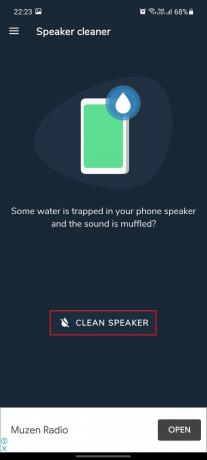
7. Atbloķējiet ierīci bez autentifikācijas
Ja esat iestatījis numura PIN kā paroli tālruņa atbloķēšanai un esat to aizmirsis, šajā rakstā aprakstītās metodes jums palīdzēs atbloķējiet tālruni bez nepieciešamības pēc autentifikācijas, lai novērstu mobilā tālruņa problēmas.

Ieteicams:
- Izlabojiet YouTube tīkla kļūdu 503
- Kā uzstādīt šifrētu VeraCrypt operētājsistēmā Android
- 9 labākie bezmaksas neierobežotie VPN operētājsistēmai Android
- Kā atvērt Android tālruņa iestatījumu izvēlni
Raksts ir par Viedtālruņa problēmu novēršanas rokasgrāmata kurā ir apskatītas izplatītākās Android problēmas. Šajā rakstā ir izskaidrotas arī mobilā tālruņa problēmu novēršanas metodes. Varat skatīt šo rakstu par mobilo tālruņu problēmu novēršanu un problēmu novēršanu. Ja esat ticis līdz šim rakstā, apsveriet iespēju atstāt savus ieteikumus un jautājumus tālāk esošajā komentāru sadaļā.


